Der Search.gg-Virus ist eine schädigende Computer-Infektion, die alarmierende Änderungen an Betriebssystemen vornimmt. Ein konkreterer Begriff dafür ist der Browser-Hijacker, der dieser Malware genau entspricht. Search Engage Ltd. Ist Urheber einer Toolbar und Suchapplikationen. Das Unternehmen gibt an, mehrere Features für Internet-Suche zur Verfügung zu stellen. Dazu werden die Homepages, neuen Tab-Pages, Widgets und andere Funktionen umgestellt. Bei der Generierung von Suchergebnissen, bemerkt man in der Adresszeile kurz Blpsearch.com, was bedeutet, dass diese Suchmaschine in diesem Prozess involviert ist. Diese wird aber wegen Eigenschaften eines Browser-Hijackers kritisiert und sie kann auch die Resultate zu Suchabfragen negativ beeinflussen. Wie? Indem sie URLs zu gefährlichen und minderwertigen Domains in die Suchergebnisse einfügt
Untersuchung dieser betrügerischen Suchplattform
Herausragende Änderungen in Browsern sind sofort bemerkbar. Hijacker ersetzen Homepages, Standardsuchmaschinen und neue Tab-Seiten mit fragwürdigen Suchplattformen. Wenn Sie diese Änderungen nicht selbst bestätigt haben, hat ein Parasit die Rechte dafür übernommen. Browser-Shortcuts und Windows Registry Keys werden auch vom Virus beeinflusst. Die letzteren Änderungen haben zum Ziel, den Entfernungsprozess des Search.gg-Virus zu erschweren.
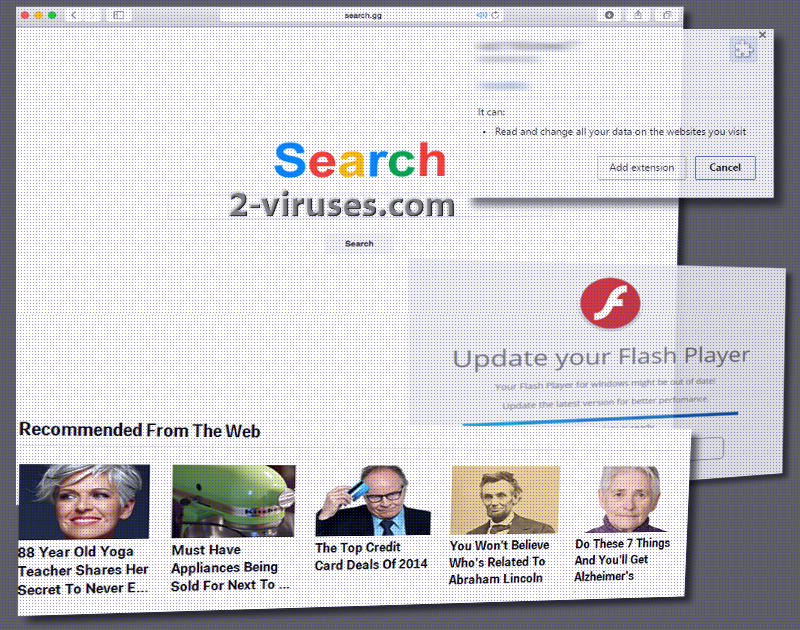
Ablehnung von Garantien für die verteilten Inhalte ist für unsere Forscher keine Überraschung. Unternehmen, die Browser-Hijacker produzieren, verbinden sich mit Drittparteien, die diverses Online-Material produzieren. Die untersuchte Suchplattform gibt zu, mit Drittpartei-Dienstleistungen zu kooperieren und deren Inhalte zu verteilen. Die Nutzer werden gewarnt, dass Besucher die Search.gg-Plattform auf eigene Gefahr besuchen. Search Engage Ltd. lehnt jegliche Verantwortung bezüglich Drittparteien ab.
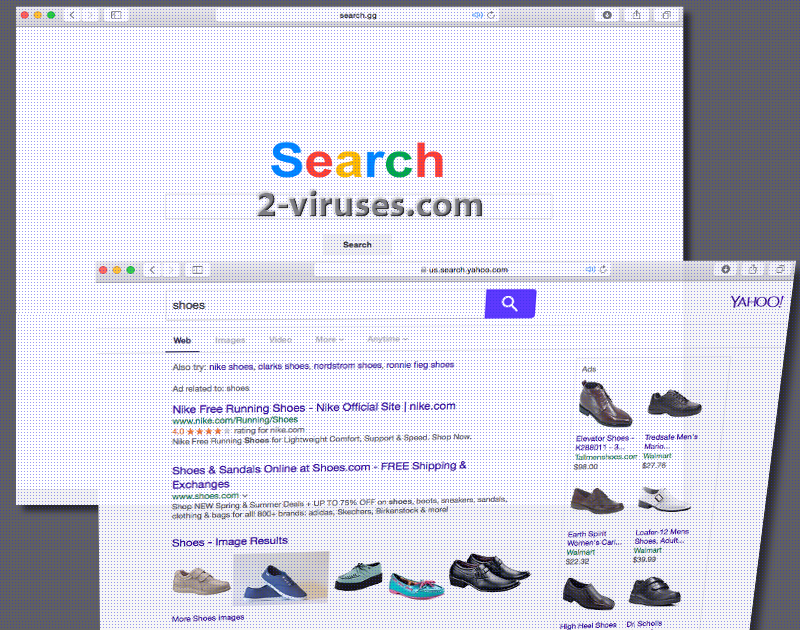
Wir sind uns nicht sicher, dass die untersuchte Suchmaschine Ihnen nur sichere und nützliche Webseiten vorschlägt. Wir sorgen uns darum, dass die Nutzer an Webseiten weitergeleitet werden könnten, die Malware verteilen. Das Ziel der Weiterleitung könnten mit bösartigen Executables beladene Domains sein. Sofort nachdem eine infektiöse Webseite vollständig präsentiert wird, können bestimmte schädliche Dateien oder Programme in den Computer gelangen. Dies kann sogar ohne Einverständnis des Nutzers passieren.
Unerwünschter Inhalt, der von respektableren Suchmaschinen gesperrt werden würde, könnte von Drittpartei-Netzwerken wie dieses verteilt werden. Vernachlässigen Sie nicht plötzliche Änderungen in den Browser-Einstellungen, da diese Anzeichen für Gefahr sein könnten. Browser-Hijacker tendieren dazu, die Nutzer-Aktivitäten zu überwachen, um die Präferenzen, Lieblingswebseiten und andere Details herauszufinden. Die Verletzung der Privatsphäre kann sogar soweit gehen, dass diese Parasiten personenbezogene Informationen einsammeln.
Wenn diese betrügerische Suchplattform Ihre Browser nicht verlässt und darauf besteht, dass Sie diese Plattform benutzen, empfehlen wie Ihnen, effektivere Entfernungsmethoden zu versuchen. Zum Beispiel können Sie den Parasiten manuell loswerden, wenn Sie die untenstehenden Schritte befolgen. Dennoch könnten manche Hijacker Ihren Computer bereits mit zusätzlichen Viren infiziert haben. Um das System vollständig zu säubern, empfehlen wir Spyhunter oder Combo-cleaner zu verwenden.
Wie man sich einen Browser-Hijacker einfängt
Alle Malware-Urheber verwenden ähnliche Taktiken, um ihre beängstigenden Viren zu verbreiten. Zum Beispiel können solche Infektionen in Betriebssysteme gelangen, nachdem ein Installationsprozess schlecht ausgeführt wurde. Es werden oft Programm-Bündel installiert, obwohl Nutzer nur über eine zu installierende Applikation Bescheid wissen. Aus diesem Grund ist es sehr wichtig, bei Setup Wizards aufmerksam zu sein. Wählen Sie den advanced/custom Modus und lehnen Sie zusätzliche Apps ab. Die Nutzungsbedingungen enthalten alle wichtigen Informationen, die Sie davon abhalten könnten, eine bestimmte App herunterzuladen. Zum Beispiel, wenn eine gratis Applikation die Erlaubnis fordert, Werbungen zu präsentieren, ist es möglich, dass es sich um eine Adware handelt, die Sie verdächtigen Werbeangeboten aussetzt.
Search Gg Virus Schnelle Links
- Untersuchung dieser betrügerischen Suchplattform
- Wie man sich einen Browser-Hijacker einfängt
- Programme zur automatischen Entfernung von Malware
- Manuelle Entfernung des Search.gg-Virus
- Wie man Search.gg-Virus über die Windows Systemsteuerung entfernt
- (Optional) Setzen Sie Ihre Browser-Einstellungen zurück
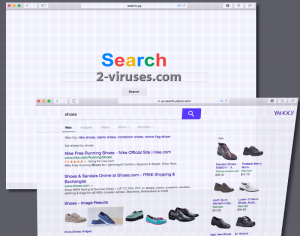
Programme zur automatischen Entfernung von Malware
(Win)
Hinweis: Spyhunter findet Parasiten wie Search Gg Virus und hilft Ihnen dabei, diese kostenlos zu entfernen. limitierte Testversion verfügbar, Terms of use, Privacy Policy, Uninstall Instructions,
(Mac)
Hinweis: Combo Cleaner findet Parasiten wie Search Gg Virus und hilft Ihnen dabei, diese kostenlos zu entfernen. limitierte Testversion verfügbar,
Manuelle Entfernung des Search.gg-Virus
Wie man Search.gg-Virus über die Windows Systemsteuerung entfernt
Viele Hijacker und Adwares wie Search.gg-Virus installieren einige ihrer Komponenten als normale Windows-Programme und als zusätzliche Software. Dieser Teil der Malware kann über die Systemsteuerung deinstalliert werden. Um auf diese zuzugreifen, tun Sie folgendes.- Start->Systemsteuerung (ältere Windows-Versionen) oder drücken Sie die Windows-Taste->Suche und geben Sie „Systemsteuerung“ ein (Windows 8).

- Wählen Sie Programm deinstallieren.

- Sehen Sie sich die Liste der Programme durch und wählen Sie alle Einträge aus, die mit Search.gg-Virus in Verbindung stehen. .

- Klicken Sie auf Deinstallieren.

- In vielen Fällen finden Anti-Malware Programme Parasiten besser, daher empfehle ich Ihnen, Spyhunter zu installieren, um andere Programme zu finden, die Teil dieser Infektion sein könnten.

TopWie man Search.gg-Virus aus Google Chrome entfernt
- Klicken Sie auf die 3 horizontalen Linien in der Toolbar des Browsers und wählen Sie Weitere Tools->Erweiterungen

- Wählen Sie alle betrügerischen Erweiterungen aus und löschen Sie sie.

- Klicken Sie auf die 3 horizontalen Linien in der Browser-Toolbar und wählen Sie Einstellungen.

- Wählen Sie Suchmaschinen verwalten.

- Entfernen Sie unnötige Suchmaschinen aus der Liste.

- Gehen Sie zurück zu den Einstellungen. Wählen Sie unter Beim Start „Neuer Tab“-Seite öffnen (Sie können auch unerwünschte Seiten über den Link „Seiten festlegen“ entfernen).
- Falls Ihre Startseite geändert wurde, klicken Sie auf das Chrome-Menü in der oberen rechten Ecke und wählen Sie Einstellungen. Wählen Sie Bestimmte Seite oder Seiten öffnen und klicken Sie auf Seiten festlegen.

- Löschen Sie betrügerische Suchwebseiten aus dem Fenster Startseiten, indem Sie auf das nebenstehende „X“ klicken.

(Optional) Setzen Sie Ihre Browser-Einstellungen zurück
Falls Sie weiterhin Probleme haben, die mit Search.gg-Virus in Verbindung stehen, setzen Sie die Einstellungen Ihrer Browser auf ihre Standard-Einstellungen zurück.
- Klicken Sie auf das Chrome-Menü (drei horizontale Linien) und wählen Sie Einstellungen.
- Scrollen Sie zum Ende der Seite und klicken Sie auf Einstellungen zurücksetzen.

- Klicken Sie im Bestätigungsfenster auf Einstellungen zurücksetzen
.

Falls Sie Ihre Browser-Einstellungen nicht zurücksetzen können und das Problem weiterhin besteht, scannen Sie Ihr System mit einem Anti-Malware Programm.
Top Wie man Search.gg-Virus aus Firefox entfernt:
- Klicken Sie auf das Menü in der oberen rechten Ecke des Mozilla-Fensters und wählen Sie „Add-ons“ aus (oder drücken Sie Strg+Shift+A auf Ihrer Tastatur).

- Sehen Sie die Liste der Erweiterungen und Add-ons durch und entfernen Sie alle Dinge, die mit Search.gg-Virus in Verbindung stehen, sowie Dinge, die Sie nicht kennen. Falls Sie die Erweiterung nicht kennen und sie nicht von Mozilla, Google, Microsoft, Oracle oder Adobe stammt, benötigen Sie sie wahrscheinlich nicht.

- Falls Ihre Startseite geändert wurde, klicken Sie auf das Firefox-Menü in der oberen rechten Ecke und wählen Sie Einstellungen -> Allgemein. Geben Sie eine bevorzugte URL in das Startseite-Feld ein und klicken Sie auf Standard wiederherstellen.

- Klicken Sie auf das Menü in der oberen rechten Ecke des Mozilla Firefox Fensters. Klicken Sie danach auf Hilfe.

- Wählen Sie Informationen zur Fehlerbehebung im Hilfe-Menü aus.

- Klicken Sie auf Firefox zurücksetzen.

- Klicken Sie im Bestätigungsfenster auf Firefox zurücksetzen. Mozilla Firefox schließt sich und wird auf die Standard-Einstellungen zurückgesetzt.

- Geben Sie „about:config“ in die Adressleiste ein und drücken Sie Enter. Dadurch öffnet sich die Seite der Einstellungen.

- Geben Sie „Keyword.url“ in das Suchfeld ein. Klicken Sie mit der rechten Maustaste darauf und setzen Sie es zurück.

- Geben Sie „browser.search.defaultengine“ in das Suchfeld ein. Klicken Sie mit der rechten Maustaste darauf und setzen Sie es zurück.
- Geben Sie „browser.search.selectedengine“ in das Suchfeld ein. Klicken Sie mit der rechten Maustaste darauf und setzen Sie es zurück.
- Suchen Sie nach „browser.newtab.url“. Klicken Sie mit der rechten Maustaste darauf und setzen Sie es zurück. Dadurch startet die Suchseite nicht mehr in jedem neuen Tab.
- Falls die Einstellungen zurückgesetzt werden und Scans mit Anti-Malware-Programmen kein Ergebnis liefern: schließen Sie Firefox, öffnen Sie den Dateiexplorer und geben Sie %AppData% in die Adressleiste ein. Geben Sie user.js in das Suchfeld ein. Falls diese Datei existiert, benennen Sie sie um und starten Sie Firefox erneut. Sie müssen jetzt die oben stehenden Schritte wiederholen.

TopWie man den Search.gg-Virus Virus aus dem Internet Explorer entfernt (ältere Versionen):
- Klicken Sie auf den Pfeil im rechten Bereich des Suchfelds.
- Tun Sie folgendes: wählen Sie in IE8-9 Suchanbieter verwalten und in IE7 Suchstandards ändern.
- Entfernen Sie Search.gg-Virus aus der Liste.
Wie man Search.gg-Virus aus dem IE 11 entfernt:
- Klicken Sie auf das Symbol Extras (oben rechts)->Add-ons verwalten.

- Sehen Sie die Liste der Symbolleisten und Erweiterungen durch. Entfernen Sie alle Dinge, die mit Search.gg-Virus in Verbindung stehen, sowie Dinge, die Sie nicht kennen und die nicht von Google, Microsoft, Yahoo, Oracle oder Adobe stammen.

- Wählen Sie Suchanbieter.

- Falls kein Suchanbieter verfügbar ist, klicken Sie im unteren Bereich des Bildschirms auf „Weitere Suchanbieter suchen“ und installieren Sie Google.

- Schließen Sie die Optionen.
- Falls Ihre Startseite geändert wurde, klicken Sie auf das Rädchen-Symbol in der oberen rechten Ecke, um das Menü des Internet Explorers zu öffnen. Wählen Sie Internetoptionen und öffnen Sie den Karteireiter Allgemein. Geben Sie eine bevorzugte URL in das Feld Startseite ein und klicken Sie auf Übernehmen.

(Optional) Setzen Sie Ihre Browser-Einstellungen zurück
Falls Sie weiterhin Problemen haben, die mit Search.gg-Virus in Verbindung stehen, setzen Sie die Einstellungen Ihrer Browser auf ihre Standard-Einstellungen zurück.
- Klicken Sie auf das Rädchen-Symbol->Internetoptionen.

- Öffnen Sie den Karteireiter Erweitert und klicken Sie auf Zurücksetzen.

- Wählen Sie das Kontrollkästchen „Persönliche Einstellungen löschen“ aus und klicken Sie auf Zurücksetzen.

- Klicken Sie im Bestätigungsfenster auf Schließen und schließen Sie dann Ihren Browser.

Falls Sie Ihre Browser-Einstellungen nicht zurücksetzen können und das Problem weiterhin besteht, scannen Sie Ihr System mit einem Anti-Malware Programm.
TopAnleitung zum Entfernen von Search.gg-Virus aus Microsoft Edge:
- Öffnen Sie Microsoft Edge und klicken Sie auf “Mehr“ (drei Punkte in der Ecke rechts oben des Bildschirms), wählen Sie nun die Einstellungen.

- In dem “Einstellungen“ Fenster, klicken Sie auf “Wählen der zu löschenden Elemente“.

- Wählen Sie nun alles aus, was Sie entfernen möchten und klicken Sie auf “Löschen“.

- Drücken Sie die rechte Maustaste auf Start und wählen Sie den Task Manager.

- Im Bereich für Prozesse klicken Sie auf Microsoft Edge wieder die rechte Maustaste und wählen Sie “Gehe zu Details“.

- Finden Sie in den Details die mit Microsoft Edge benannten Einträge, klicken Sie auf jeden von ihnen die rechte Maustaste und drücken Sie “Auftrag Beenden“, um diese Einträge zu beenden.

TopWie man Search.gg-Virus aus Safari entfernt:
Betrügerische Erweiterungen entfernen
- Klicken Sie auf das Safari-Menü in der linken oberen Ecke des Bildschirms. Wählen Sie Präferenzen.

- Wählen Sie Erweiterungen und deinstallieren Sie Search.gg-Virus und andere verdächtige Erweiterungen.

- Falls Ihre Startseite geändert wurde, klicken Sie auf das Safari-Menü in der oberen linken Ecke des Bildschirms. Wählen Sie Präferenzen und danach den Karteireiter Allgemein. Geben Sie die gewünschte URL in das Startseiten-Feld ein.

(Optional) Die Browser-Einstellungen zurücksetzen
Falls Sie immer noch Probleme haben, die mit Search.gg-Virus zusammenhängen, setzen Sie die Einstellungen Ihres Browsers auf die Standard-Einstellungen zurück.
- Klicken Sie auf das Safari-Menü in der oberen linken Ecke des Bildschirms. Wählen Sie Safari zurücksetzen…

- Wählen Sie, welche Optionen Sie zurücksetzen möchten (normalerweise sind alle von Ihnen vorausgewählt) und klicken Sie auf die Schaltfläche “Zurücksetzen”.

Falls Sie Ihre Browser-Einstellungen nicht zurücksetzen können und das Problem weiterhin besteht, scannen Sie Ihr System mit einem Anti-Malware Programm.











































